大家好,今天给大家带来爱调音官方使用教程.其实很简单的. 大家看一遍就学会啦.
1.首先双击安装包,一直点下一步安装.安装过程中遇到360等软件提示,就点[允许],直到安装成功.
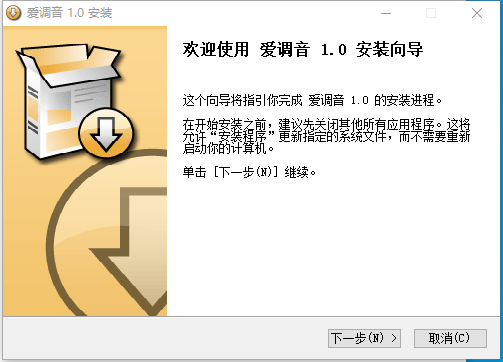
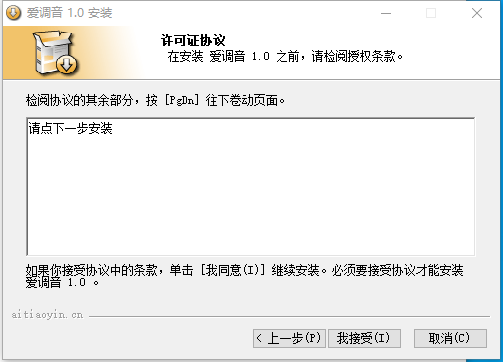
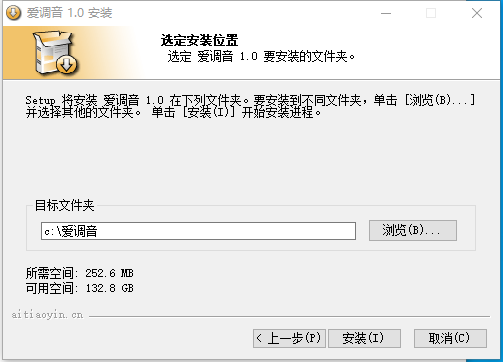
2.点开[爱调音]桌面图标,进入爱调音软件.

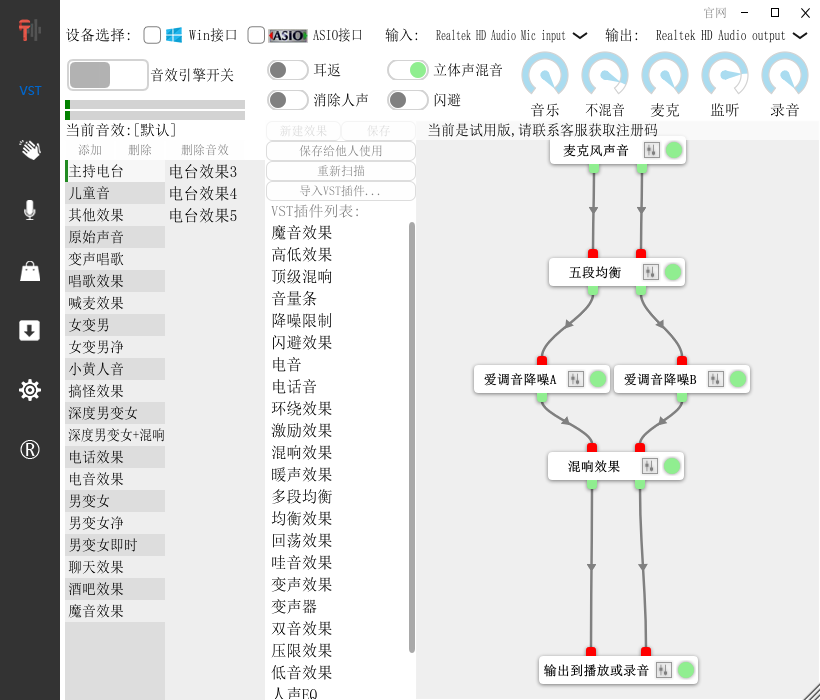
打开看到这样一个主界面, 这个主界面上有试用版的提示, 大家点左侧的商城图标, 里面有联系客服获取注册码的链接.大家可以获取注册码.
这里说明一下, 试用版, 有些按钮是点不动的,就是暂时用不了, 试用版只有一个默认音效和监听开关,选择设备等几个功能试用.
注册版可以解锁所有音效和功能.
3.选择好你自己的设备
比如我的设备是电脑自带的Realtek声卡, 我就在输入输出里面都选择我的这个设备.
 有的人可能没用过类似的软件, 我这里啰嗦一下, 就是你选择的输入输出设备就是你话筒插在哪个设备上, 耳机插在哪个设备上就选哪个, 不能选错了,选错就肯定没有声音.
有的人可能没用过类似的软件, 我这里啰嗦一下, 就是你选择的输入输出设备就是你话筒插在哪个设备上, 耳机插在哪个设备上就选哪个, 不能选错了,选错就肯定没有声音.
4.高级用户可以选择ASIO接口
爱调音提供了两种接口, 普通玩家就选择[Win接口]就行, 这是最常见的接口, 比较容易使用.
高级用户可以选择[ASIO接口], 这是高保真低延迟的接口, 但是有的声卡没有带这样的接口, 可能就用不了,上面的Win接口是所有声卡都有的.
选择了ASIO接口之后, 要确认自己的设备插在电脑上了, 不然打开ASIO设备肯定失败.
如果确认设备连接好了电脑,但是也打开引擎失败,就把你的ASIO驱动设置为48000采样率,再打开试试.
5.打开音效引擎
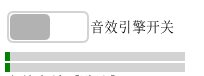
这个就是音效引擎开关, 选择好设备之后就打开这个开关,正常情况下打开成功, 开关按钮就会变成绿色.这时候你就可以使用啦.
6.打开监听等开关
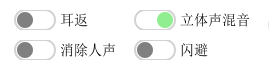 大家看到上面4个开关,分别是什么意思呢?
大家看到上面4个开关,分别是什么意思呢?
耳返 - 就是你话筒说话的声音,在耳机里同时能听到
立体声混音 - 就是把你在酷狗播放的音乐让录音软件录进去,在直播的时候就是让网友听见你播放的歌曲
消除人声 - 这是消除歌曲中人声的意思, 作用是把歌曲里人声消除了之后,当做伴奏,然后你在话筒里唱,合成一首歌
闪避 - 就是当你在话筒说话的时候,你播放的音乐声自动变小,闪避掉了
这样讲大家懂了吧,使用[爱调音]的时候根据自己的需要,选择这几个开关
7.调节音量
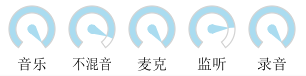
这几个音量旋钮,分别是调节各个环节的音量的:
音乐 - 调节你播放的音乐的音量, 当然你也可以在酷狗等播放器里面调节,还有系统右下角小喇叭里面调节都是可以的
不混音 - 这是调节不混音设备的音量, 不混音设备是在连麦防卡麦的时候需要选择的,不会使用可以咨询客服
麦克 - 就是调节你麦克风的音量
监听 - 就是调节你耳机的音量
录音 - 就是调节录进去声音的音量,比如你要控制直播的时候,网友最终听到的声音大小,可以用这个
大家使用的时候可以根据自己的情况,把各个音量调节到一个合适的大小,听起来舒适就可以.
8.选择音效
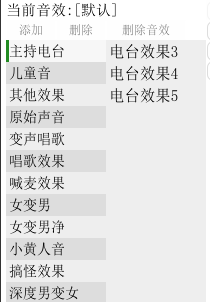
大家用鼠标点击每个音效分类,然后在右侧单击音效就可以加载相应的效果啦.加载之后,上面的当前音效那里,会显示你当前使用的音效.
右侧音效编辑区也会显示当前音效的编辑器内容.
9.编辑效果
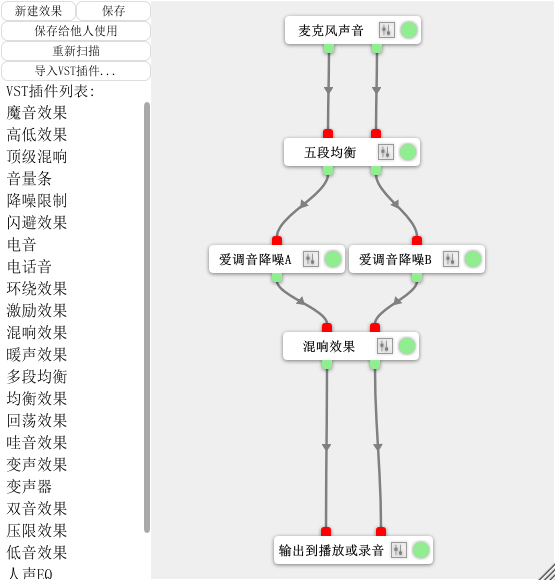
大家看到界面中右侧这个区域就是用来编辑音效的,你也可以自己DIY音效啦.
把左边列表中的音效,用鼠标拖动到右侧,然后用连线连起来,像上面一样,就可以啦.双击每个音效块,可以弹出调节参数的界面.调节好了就点左上角的保存按钮.
是不是很简单.官方编辑了很多效果,大家可以单击选择使用,一般就足够, 这个编辑效果,有兴趣的同学可以自己探索一下啦.
好啦,今天的教程就到这, 里面还有很多功能需要探索, 今天介绍的是基本使用,后面会有新的教程,讲其他功能的使用和常见问题.
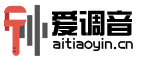 --兼容所有声卡,调出好声音!
--兼容所有声卡,调出好声音!